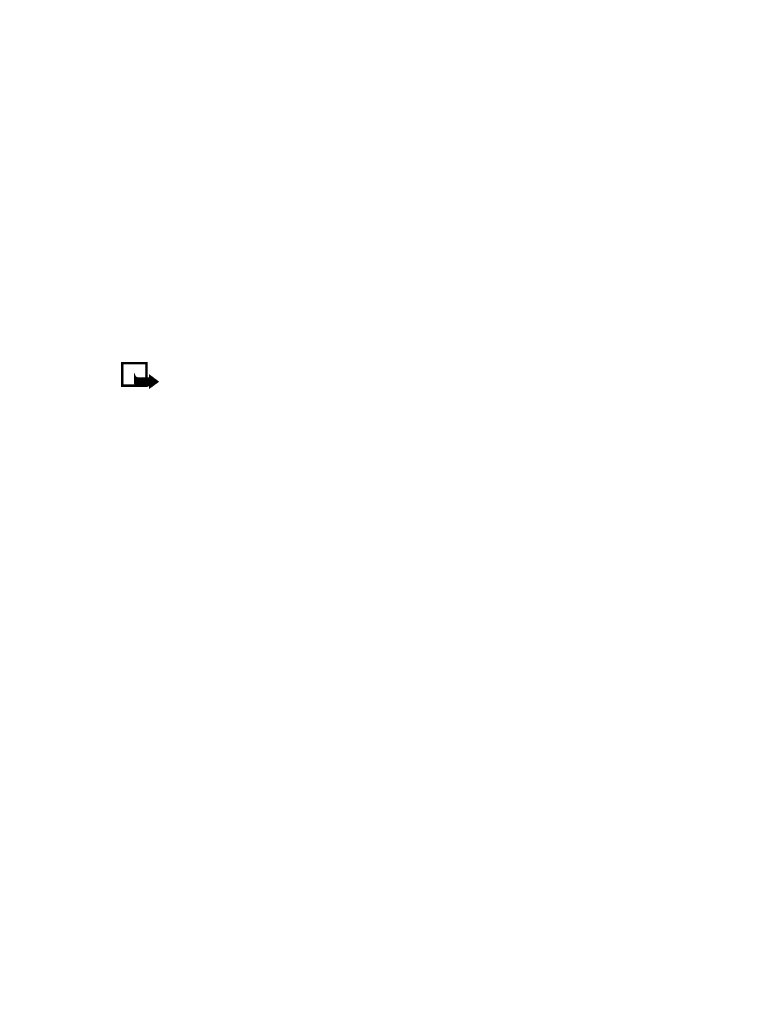
El menú Mensajes tiene una opción que le permite borrar todo el contenido de sus carpetas
igual como se describe seguidamente.
• Todos los leídos - borra todos los mensajes leídos en todas las carpetas (los mensajes no leídos
en el Buzón de entrada quedan intactos).
• Buzón de entrada - borra los mensajes leídos en esta carpeta (los mensajes no leídos
quedan intactos).
• Buzón de salida - borra los mensajes en esta carpeta
• Archivo - borra los mensajes en esta carpeta.
Borrar mensajes en las carpetas
1
En la pantalla inicial, oprima Menú 01-1-8 (Mensajes > Mensajes de texto >
Eliminar mensajes).
2
Destaque la carpeta con los mensajes que quiere borrar y oprima OK.
3
Ingrese el código de seguridad (si se le pide) y oprima OK.
Borrar mensajes de texto individualmente
1
Desde el Buzón de entrada, Buzón de salida, o carpeta de Archivo, destaque el mensaje
que quiere borrar.
2
Oprima Opciones, vaya a Eliminar, y oprima Seleccionar.
3
Oprima OK para confirmar su opción.
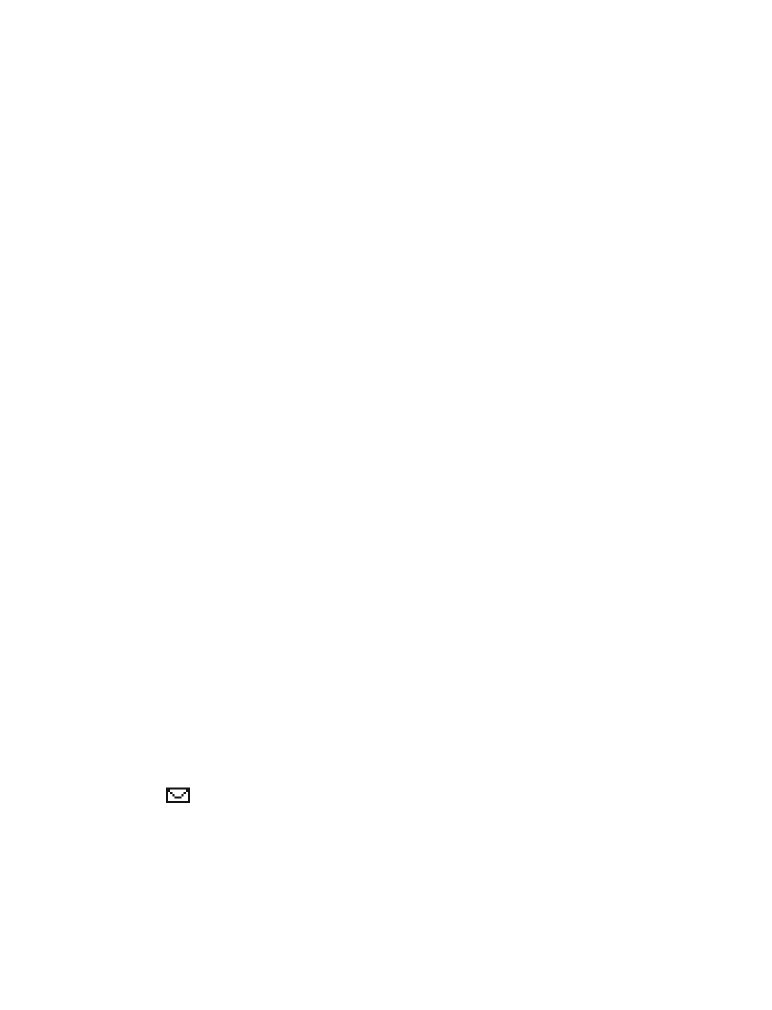
[ 36 ]
Reenviar un mensaje
Puede reenviar cualquier mensaje entrante, enviado como mensajes de texto tradicionales o
email. Puede reenviar el mensaje a uno o más destinatarios.
1
Cuando esté leyendo un mensaje, oprima Opciones.
2
Vaya a Reenviar, y oprima Seleccionar.
3
Elija Agregar email o Agregar número, luego redacte un mensaje.
Para reenviar el mensaje a varios destinatarios, oprima otra vez Opciones, y luego agregue
más direcciones de email o números telefónicos.
4
Oprima Opciones, vaya a Enviar, luego oprima OK.
Si quiere editar el mensaje reenviado, elija Editar texto del menú de opciones antes de enviar
el mensaje.
Opciones para la redacción de mensajes
Podrá asignar varias configuraciones a los mensajes de texto (mensajes nuevos, respuestas o
mensajes reenviados). Las configuraciones siguientes están disponibles desde el menú Opciones
del mensaje:
• Urgente envía el mensaje marcado urgente y aparece en el Buzón de entrada del
destinatario con más prioridad que otros mensajes.
• Aviso de envío le informa que su mensaje ha sido entregado.
• Nº devolución incluye su número (o un número ingresado u obtenido del directorio) en el
texto principal del mensaje.
ASIGNAR OPCIONES DE MENSAJE
1
Tras ingresar el texto, oprima Opciones. Vaya a Configuraciones, y oprima Seleccionar.
2
Vaya a la configuración deseada, y oprima Marcar.
3
Oprima Listo, y oprima Sí para guardar los cambios en su mensaje.
4
Vaya a Enviar, y oprima Seleccionar (o elija otra opción del menú).
La memoria de mensajes
Los mensajes quedan guardados en las ubicaciones siguientes:
• Buzón de entrada guarda los mensajes nuevos y los leídos.
• Buzón de salida guarda las copias de todos los mensajes enviados o pendientes de envío
(en caso de que la red no esté disponible momentáneamente).
• Archivo guarda todos los mensajes leídos y enviados para un almacenamiento a largo plazo.
El ícono
destellante indica que la memoria de mensajes de texto está llena. Antes de que
pueda recibir, guardar o enviar mensajes nuevos, deberá borrar los mensajes antiguos en su Buzón
de entrada, Buzón de salida o del Archivo.
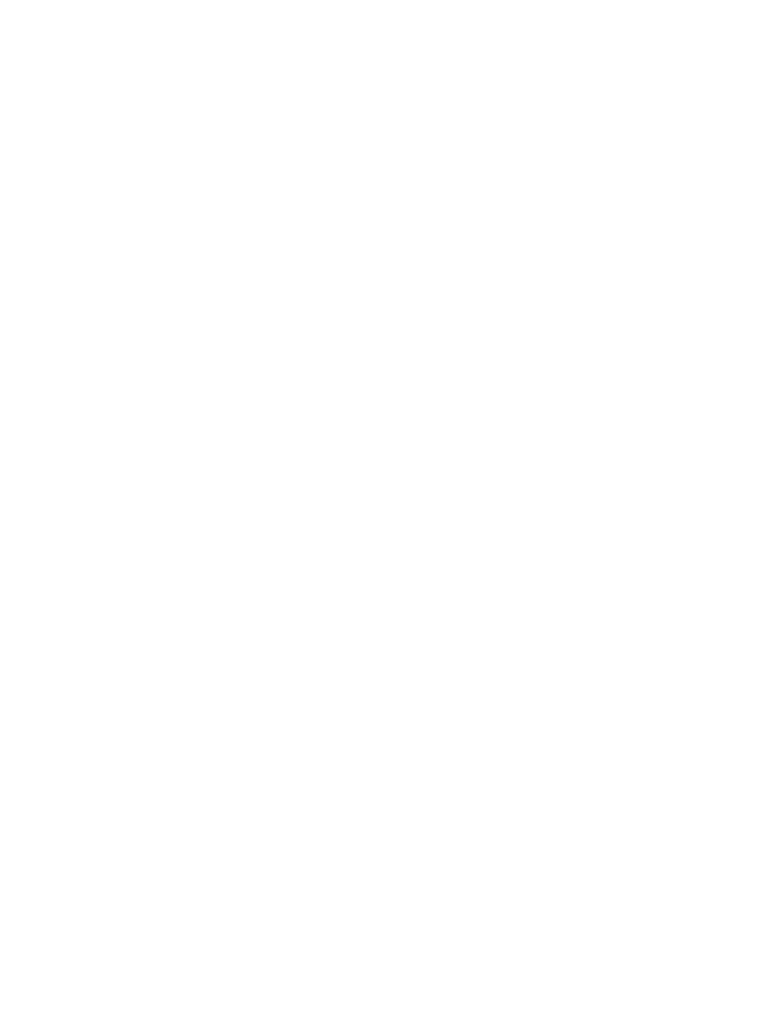
[ 37 ]
Mensajes de texto
• CONFIGURACIONES DE MENSAJES
Defina varias configuraciones para que su teléfono pueda manejar los mensajes de texto.
Use el Menú 01-1-9 (Mensajes > Mensajes de texto > Configuraciones de mensajes)
para configurar lo siguiente:
• Opciones de envío - se usa para especificar la prioridad normal o urgente de un mensaje,
solicitar avisos de entrega o pedir automáticamente números para devolver llamadas.